亲爱的 Mac 用户们,大家好!
再一次,我们一起度过了不可思议的一年!在这个特殊的时刻,我们非常激动地宣布 Parallels Desktop 19 for Mac 的新一轮创新。
本软件需要关闭SIP 方法详见 https://www.25mac.com/blogs/sip/
Parallels Desktop Business Edition 19 for Mac版本19.4.1-54985的更新内容如下:
- 总体稳定性和性能:此次更新解决了整体稳定性和性能问题,提高了软件的运行效率。
- Windows 11:
- 修复了Parallels Tools更新后Windows无法启动的问题。
- 修复了《黑暗之魂2》中的图形渲染问题。
- 修复了《文明帝国》、《王国纪元》以及Edificus 3D建模软件中的各种图形渲染问题。
- Linux:
- 增加了对Ubuntu Desktop 21和22的Arm版本的快速安装支持。
- 修复了Parallels Tools在Ubuntu 22.04.3 LTS(amd64架构)上安装失败的问题。
- 解决了在创建Kali Linux 2023.3虚拟机并启用Rosetta时出现的矢量类型28错误。
- 改善了触控板滚动的灵敏度,并允许手动调整滚动速度。
- macOS(在Apple silicon Mac上虚拟机):
- 支持通过图形界面配置macOS虚拟机参数(如CPU核心数、RAM大小、磁盘大小等)。
- 默认虚拟磁盘大小设置为128GB。
- 支持通过快捷键(Cmd+Tab、Cmd+Space)和Fn键发送到macOS虚拟机。
- 修复了在共享网络模式下,Mac上的OpenVPN连接会阻止macOS虚拟机保持互联网连接的问题。
- 修复了运行zScaler VPN软件时macOS虚拟机无法访问互联网的问题。
- 修复了从恢复分区或.app安装的macOS Sonoma 14.4(23E5191e)公共测试版虚拟机不响应键盘的问题。
Parallels Desktop Business Edition 19 for Mac v19.4.0-54962 版本更新主要包括以下内容:
- 稳定性和安全性改进:
- 修复了创建Kali Linux 2023.3虚拟机并启用Rosetta时出现的向量类型28错误。
- 提高了触控板滚动的灵敏度,并允许手动调整滚动速度。
- macOS虚拟机改进:
- 允许图形配置macOS虚拟机参数(如CPU核心、RAM大小、磁盘大小等)。
- 默认虚拟磁盘大小设置为128GB。
- 修复了在共享网络模式下,使用OpenVPN连接时macOS虚拟机无法保持互联网连接的问题。
- 修复了macOS Sonoma 14.4 (23E5191e) 公测版无法响应键盘的问题。
- Windows集成和图形支持:
- 在Windows中增加了对OpenGL 4.1版本的支持,提升了ArcGIS CityEngine 2023等应用的性能。
- 改进了与Mac的集成,允许使用Mac的Touch ID登录Windows虚拟机。
- Linux支持:
- 增加了对最新Linux发行版(包括Ubuntu 22.04.2、Fedora 38、Debian 12、CentOS 9等)的支持。
- 允许在Apple Silicon的Mac上安装和运行Arm版本的CentOS 9 Stream。
- 用户界面和工作流改进:
- 增加了在打开存档和打包的虚拟机之前的确认对话框。
- 恢复到快照时,添加了“不再显示”复选框。
- 在Visual Studio Code中增加了一个新的Parallels Desktop扩展,可以更灵活地管理虚拟机和Vagrant盒子。
- 网络和命令行工具:
- 在苹果硅上增加了使用macOS虚拟机进行端口转发的功能。
- 添加了使用prlctl命令行工具发送键盘键事件的功能。
Parallels Desktop 19.4.0-54962 安装方法:
安装 Parallels Desktop 19.4.0-54962 的两种版本:SIP 开启和关闭
这两个版本均不需要 Parallels 账户。
注意事项:
•在启动安装时会检查更新,如果有新更新,直接关闭更新提示,不要点击“下载并安装”。关闭后会提示安装当前版本或新版本,选择当前版本或在安装期间断开网络连接。
安装步骤:
1.打开 ParallelsDesktop-19.4.0-54962.dmg 文件。
2.运行安装程序并执行标准安装。
3.关闭 Parallels Desktop。
4.选择以下选项之一:
选项一:关闭 SIP(稳定版本)
•为了使应用程序正常工作,需要关闭 SIP。重新开启 SIP 后应用程序将无法运行。如果不想关闭 SIP,请使用不需要关闭 SIP 的版本或不稳定版本 19.4.0-5496。
•打开 Parallels Desktop 19.4.0-54962 Activation Tool SIP OFF FIX.dmg。
选项二:开启 SIP(不稳定版本)
•破解作者指出,开启 SIP 的版本不稳定,Parallels Desktop 可能无法正常工作,建议使用版本 19.3.0-54924。作者还指出,19.3.0-54924 版本的方法在 19.3.1-54941 版本中已修复。
•打开 Parallels Desktop 19.4.0-54962 Activation Tool SIP ON (Not Stable).dmg。
两种选项后续步骤相同:
1.将 Parallels Desktop Activation Tool 移动到 Applications 目录。
2.打开 Applications 文件夹,找到 Parallels Desktop Activation Tool 并启动它。
3.在程序窗口中点击“安装补丁/Install”,开始安装补丁。需要输入密码,等待安装过程完成。最后会出现信息提示“补丁安装成功”,点击 OK 完成安装。主窗口出现后点击“退出/Exit”退出。
如果点击“安装补丁/Install”时看到以下信息:
补丁已经安装提示:如果出现问题,您可以尝试卸载 ‘Parallels Desktop.app’,然后重新安装补丁。
这意味着您重复安装了补丁。如果激活出现问题,请重新安装 Parallels Desktop,然后重新安装补丁。
可能出现的错误:
- 应用程序损坏提示:
- 如果首次启动应用程序时提示“应用程序损坏,需要移到废纸篓”,请前往 Applications 文件夹,找到 Parallels Desktop,右键点击并选择“打开”。再次出现类似错误时,点击“打开”按钮,此后应用程序将正常启动。
- 应用程序意外退出:
- 如果出现“应用程序 prl_client_app 意外退出”的错误,打开 DisableLibraryValidation 文件,按照终端中的指示操作。
- 如果出现“Parallels Desktop 意外退出”的错误,请阅读关于添加数字签名的文章。
- 其他错误:
- •如果出现其他错误,请阅读关于 Mac 上安装应用程序错误的文章。
解锁上次破解版本后的账号登出域名:
1.打开终端程序。
2.输入或复制以下命令并按 Enter,输入 Mac 密码(密码不可见)后再次按 Enter。
sudo nano /etc/hosts
3.使用键盘箭头移动到列表末尾,删除与 Parallels Desktop 相关的地址:
127.0.0.1 static.parallels.com127.0.0.1 download.parallels.com.cdn.cloudflare.net127.0.0.1 download.parallels.com127.0.0.1 update.parallels.com.cdn.cloudflare.net127.0.0.1 update.parallels.com127.0.0.1 reportus.parallels.com.cdn.cloudflare.net127.0.0.1 reportus.parallels.com127.0.0.1 desktop.parallels.com.cdn.cloudflare.net127.0.0.1 desktop.parallels.com127.0.0.1 parallels.cn127.0.0.1 parallels.com127.0.0.1 parallels.de127.0.0.1 parallels.es127.0.0.1 parallels.fr127.0.0.1 parallels.nl127.0.0.1 parallels.pt127.0.0.1 parallels.ru127.0.0.1 parallelskorea.com127.0.0.1 parallels.cn127.0.0.1 pax-manager.myparallels.com127.0.0.1 myparallels.com127.0.0.1 my.parallels.com
4.按 Ctrl + O 保存修改,然后按 Enter,关闭终端窗口并尝试退出账户。
屏蔽域名(仅在出现盗版提示窗口时):
自动安装:
•打开 BlockDomains 程序,按照终端中的指示操作。
手动屏蔽域名:
1.打开终端程序。
2.输入或复制以下命令并按 Enter,输入 Mac 密码后再次按 Enter。
sudo nano /etc/hosts
3.使用键盘箭头移动到列表末尾,删除与 Parallels Desktop 相关的地址:
127.0.0.1 static.parallels.com127.0.0.1 download.parallels.com.cdn.cloudflare.net127.0.0.1 download.parallels.com127.0.0.1 update.parallels.com.cdn.cloudflare.net127.0.0.1 update.parallels.com127.0.0.1 reportus.parallels.com.cdn.cloudflare.net127.0.0.1 reportus.parallels.com127.0.0.1 desktop.parallels.com.cdn.cloudflare.net127.0.0.1 desktop.parallels.com127.0.0.1 parallels.cn127.0.0.1 parallels.com127.0.0.1 parallels.de127.0.0.1 parallels.es127.0.0.1 parallels.fr127.0.0.1 parallels.nl127.0.0.1 parallels.pt127.0.0.1 parallels.ru127.0.0.1 parallelskorea.com127.0.0.1 parallels.cn127.0.0.1 pax-manager.myparallels.com127.0.0.1 myparallels.com127.0.0.1 my.parallels.com
4.按 Ctrl + O 保存修改,然后按 Enter,关闭终端窗口并尝试退出账户。
Parallels Desktop Business Edition 19 for Mac:探索全新创新,让 Windows 在 Mac 上无缝运行
作为一款备受信赖的软件,Parallels Desktop 为专业人士、开发人员、创意人员和发烧友提供了在 Mac 上同时运行多个操作系统的无与伦比的体验。它无需妥协,让您同时享有 Windows、Linux 和 macOS 的优势。超过两百万的用户信赖 Parallels Desktop,在虚拟环境中运行 Windows、Linux 和 macOS。
当今世界充满了无限的可能性,对行业、企业和个人成果产生了巨大影响。在本篇文章中,我们将探讨 Parallels Desktop 19 for Mac 新增的功能,并介绍不同用户群体如何从中受益。
评估 Parallels Desktop 19:访问
01. 与 macOS Sonoma 的兼容性
我们深知在持续的软件升级中保持与时俱进且无缝运行的重要性。因此,我们将与 macOS 的兼容性作为重中之重。
在 macOS Sonoma 14 中,用于窗口管理的 AppKit 组件经历了重大改变:所有用户界面(UI)窗口变动现在与显示器同步(V-Sync)。
然而,这会显著减慢“融合视图”模式下 Windows 应用程序的动画速度(例如,调整窗口大小、重新定位窗口或使用舞台管理器)。
考虑到用户对“融合视图”模式的喜爱,即同时运行 Windows 和 Mac 应用程序,Parallels 的工程师重新设计了在 macOS Sonoma 14 中使用 Windows 应用程序的融合模式,以确保用户在升级到该版本后仍能享受流畅愉悦的体验。
我们还对在虚拟机中运行 macOS Sonoma 进行了诸多改进,稍后将进行单独介绍。
02. 设计方面的改进
作为一款 Mac 应用程序,Parallels Desktop 的设计灵感主要来自于苹果精心设计的细节。我们致力于研究设计方案,以满足当前 macOS 的设计准则。
我们不仅仅是将旧图标放在一个熟悉的圆角白色图块上,我们重新思考了如何通过视觉语言在 macOS 中传达我们应用程序的理念。全新的应用程序图标和产品细节可以实现这一点!
考虑到大多数用户使用的是 MacBook 笔记本电脑,我们将类似于 iMac 的“后台”功能引入了笔记本电脑中。我们以后台的形式展示了同时运行多个操作系统的隐喻,因为后台正是我们所在之处——启动虚拟化引擎并在后台运行,使用户能够运行第三方操作系统和软件。
此外,我们还解决了左上角神秘小洞的问题。圆点状矩形表示一个容器,容纳着“您的工具”,无论您从哪个平台访问,都能在其中找到。它还体现了全新的 Parallels 品牌,将所有 Parallels 产品集中在一个单一钥匙串中。
03. 使用 Touch ID 登录 Windows
我们将 Apple Touch ID 的神奇魔力带入到 Windows 登录和 Parallels Desktop 的安装过程!
如果您的 Windows 10 或 11 受 PIN 码或密码保护,升级到 Parallels Desktop 19 后,下次登录 Windows 时,系统将提示 Windows 使用您提供的新的 Parallels 凭证。您的 Windows 密码将保存到 Mac 钥匙串中,并附加特殊的 Touch ID 绑定记录类型(仅供 Touch ID 使用),只有在此 Mac 上使用您的指纹才能获取。
下次登录 Windows 时,Parallels Desktop 将提示您使用 Touch ID 登录您的用户账户。简单又安全。用户可以通过一个简单但实用的界面管理保存的密码,并根据个人喜好选择恢复使用旧的登录方法。
对于 Parallels Desktop for Mac Business Edition 用户来说,在某些安全策略要求使用密码保护 Windows 的企业组织中,这一改进将非常有用。
04. OpenGL 改进
全球各地的基础架构、工程和设计领域的专业人士都在使用 Parallels Desktop 在其 Mac 上运行所需的 Windows 应用程序,我们为此感到非常自豪。今年,OpenGL 的改进使我们可以支持最高 4.1 版本,让我们能够在 Mac 上运行更多的 Windows 专用 CAD 软件,如 VariCAD、Deswik.CAD、Vectorworks Vision 2023 等。
这对于信赖 Parallels Desktop 的专业人士而言,能够在 Mac 上运行热门的地理信息系统软件 AcrGIS Pro 也是一个好消息。我们倾听反馈并做出改进,在此版本中,ArcGIS Pro 的性能有了重大改进。
05. 更易安装,更多操作功能
在搭载 Apple 硅芯片的 Mac 上,与其他(在所有 Mac 上)启动 Windows、Linux 以及在搭载 Intel 芯片的 Mac 上启动 macOS 的 Hypervisor 框架相比,macOS 虚拟机由相对较新的 macOS 框架驱动,因此 Parallels Desktop 对于虚拟机操作的控制要少得多。因此,在搭载 Apple 硅芯片的 Mac 上的 macOS 虚拟机功能更少,采用了不同的打包格式“.macvm”,而不是大家熟悉的“.pvm”格式。
这次升级改进了搭载 Apple 硅芯片的 Mac 上的 macOS 虚拟机:
- 虚拟机安装:通过 Installation Assistant 用户界面使用 IPSW 映像安装新的 macOS 虚拟机,或使用 CLI 命令($ prlctl create “macOS13” -o macos –restore-image “/path/to/image.ipsw”)进行安装。
- 基本的虚拟机操作:从用户界面菜单或使用 Parallels CLI prlctl 重启、关闭和暂停恢复虚拟机。
- 输入:在虚拟机中使用触控板双指手势进行滚动和缩放。
- 大规模部署:在搭载 Apple 硅芯片的 Mac 计算机上部署带有 macOS 虚拟机的 Parallels Desktop。
macOS Sonoma 14 可以在主存容量和虚拟容量下运行,提供更好的体验:
- 显示:调整虚拟机窗口大小时自动更新显示分辨率。
- 网络:如果使用 Pro Edition,在将虚拟机托管在 Amazon EC2 Mac 实例等情况下,可以利用端口转发来通过 SSH 或 RDP 远程访问 macOS 虚拟机。
06. 更加轻松
以 Packer 为基础简化搭载 Apple 硅芯片的 Mac 上的 macOS 虚拟机的创建,并支持与 Parallels Desktop 配套使用
在开发 Parallels Desktop 时,我们一直致力于将手动操作最大程度地自动化。许多使用 Parallels Desktop 进行开发和测试的用户也是如此。为了满足用户的需求,我们与 HashiCorp 合作,改进了 Packer 和 Vagrant。
使用 Parallels Desktop 19,您再也不需要使用 Parallels SDK 和 Python,使用这些基础工具会更加轻松。我们很高兴地宣布,这次升级使用户能够在搭载 Apple 硅芯片的 Mac 上创建和配置 macOS 虚拟机。
我们一直致力于开源,因此我们开发了各种 Packer 的示例模板,简化新用户学习的过程。这些模板适用于 Windows、Linux 和 macOS,可以在我们的 GitHub 资源库(https://github.com/Parallels/packer-examples)上免费获取。
此外,我们还改进了文档,提供了有关与 Parallels 提供商产品无缝使用这些工具的综合指南。
07. 运行 CentOS 9 Stream 等
带有搭载 Apple 硅芯片的 Mac 上的 Linux:运行 x86 Docker 容器和 Microsoft SQL,以及 CentOS 9 Stream
对于那些需要在搭载 Apple 硅芯片的 Mac 上运行 x86 Docker 容器或 Microsoft SQL Server 的开发人员,Parallels Desktop for Mac Pro Edition 可以提供一个全新的、预装了 Ubuntu Linux Arm 的虚拟机,该虚拟机可以在 Apple 的 Rosetta 2 技术的支持下运行 x86 Docker 容器。新的虚拟机可从 Installation Assistant 的 Free Systems 部分下载。
对于开发人员和高级用户,我们还有一个令人振奋的消息:在搭载 Apple 硅芯片的 Mac 上的 Linux Arm 虚拟机中引入了运行 x86 二进制文件和容器的功能。通过整合一个现成且可下载的 Ubuntu Linux 虚拟机,我们简化了运行 x86 容器映像(包括热门的 Microsoft SQL Server 等容器映像)的过程。这一突破使用户能够轻松使用和调试容器,并构建适用于 x86 平台的容器。
未来,我们将继续改进对二进制文件的兼容性,以在未来的更新中提供更多支持。请继续关注这个激动人心的方面。
Parallels Desktop 19 for Mac 还支持在搭载 Apple 硅芯片的 Mac 上运行 CentOS 9 Stream。无论您是学习、开发还是测试 CentOS/RHEL,我们的解决方案都提供了灵活性和通用性。
08. 组织内部设备管理
在 Microsoft Intune 中注册 Windows
我们了解对于企业组织而言设备管理的重要性,并注意到越来越多的客户选择使用 Microsoft Intune。
以前,为了确保组织内最终用户使用的虚拟 Windows 设备可以在 Microsoft Intune 中注册,IT 管理员只能采用大规模部署场景,这对某些组织而言可能不太便利。
通过 Parallels My Account 网页应用程序向员工提供 Windows 11,或者仅通过云存储共享 Windows 映像时,Parallels Desktop 19 for Mac Business Edition 支持在 Intune 中注册 Windows 11。这一功能使得组织内的 Windows 设备管理变得更加便捷高效。
Parallels Desktop 的目标就是填补 macOS 和您选择的操作系统之间的差距,让您能够充分利用两个操作系统的优势。
新版 Parallels Desktop 为希望在 Mac 上运行 Windows 或 Linux 的用户提供了更加无缝的体验。作为一款获得微软授权的解决方案,我们以此感到非常自豪。我们不断努力开发,提供支持在 Mac 上运行 Windows 11 的优质、强大、可靠且高效的解决方案。
我们热切期待您使用 Parallels Desktop,享受更好的 Windows-macOS 集成体验。
在 Mac 上无缝运行 Windows:Parallels Desktop 19 for Mac
Parallels® Desktop 是一款强大且简单易用的虚拟机软件,它为 Mac 用户提供了在虚拟机中运行 Windows 的完美解决方案。最新的 Parallels Desktop 19 for Mac 版本进一步增强了其功能,让用户能够体验超过 200,000 个适用于工作、开发、学习、测试和游戏的 Windows 应用程序,同时获得 Microsoft 授权的权益。
超越 macOS 和 Windows 的卓越性能与无缝交互
Parallels Desktop for Mac 可以在 Mac 上实现 macOS 和 Windows 的无缝集成,为用户提供卓越的性能和无缝的交互体验。最新版本的 Parallels Desktop 19 特别针对 macOS Sonoma 进行了优化,并通过互联网打印协议 (IPP) 提供了增强打印选项。当在搭载 Apple 芯片的 Mac 计算机上运行 macOS 虚拟机时,这一优化具有更加沉浸式的体验,包括改进了在这些设备上的共享打印体验。
只需双击几下,您就能在 Mac 上下载、安装和配置 Windows 11。使用 Parallels Desktop,您可以轻松设置您的系统,无需获取 Windows 镜像文件并避免安装和配置过程中可能出现的问题。简单到极致。
完美协同的 macOS 和 Windows 体验
Parallels Desktop 允许 macOS 和 Windows 共享 Mac 的摄像头、麦克风、触控板、声卡、显示器、键盘和鼠标等硬件设备,实现了无缝的协同工作环境。您可以使用仅适用于 Windows 的 USB 设备如打印机、扫描仪等;还可以连接您的 Android 手机和众多其他设备。
流畅的集成提高工作效率,您可以轻松在 Mac 和 Windows 之间切换和共享内容,享受充满无缝交互体验。隐藏 Windows 桌面,同时并排运行 Windows 应用和 Mac 应用。轻松访问您的 Mac 文件,避免重复并优化磁盘空间的利用。
灵活选择您的视图
无需显示 Windows 桌面,您仍然可以在 Coherence (TM) 模式下使用 Windows 应用程序。或者,如果您是 Mac 新手,可以将 Windows 设置为全屏模式。您可以在 Windows 和 Mac 应用之间轻松执行文件和图像的拖放操作,通过 Windows 从 Finder 打开文件,并在 Mac 上畅享 Windows 专属游戏。
总结起来,Parallels Desktop 19 for Mac 是一款使您的 Mac 能够顺畅运行 Windows 的强大工具。它提供了超过 200,000 个 Windows 应用程序的支持,让您能够充分利用 Mac 和 Windows 两个平台的优势。通过无缝的集成和交互,您可以将两个操作系统的功能完美结合,为工作、学习和娱乐带来更加便捷和丰富的体验。无论您是专业开发人员、学生还是普通用户,Parallels Desktop 都将帮助您提升工作效率,同时节省时间和资源。
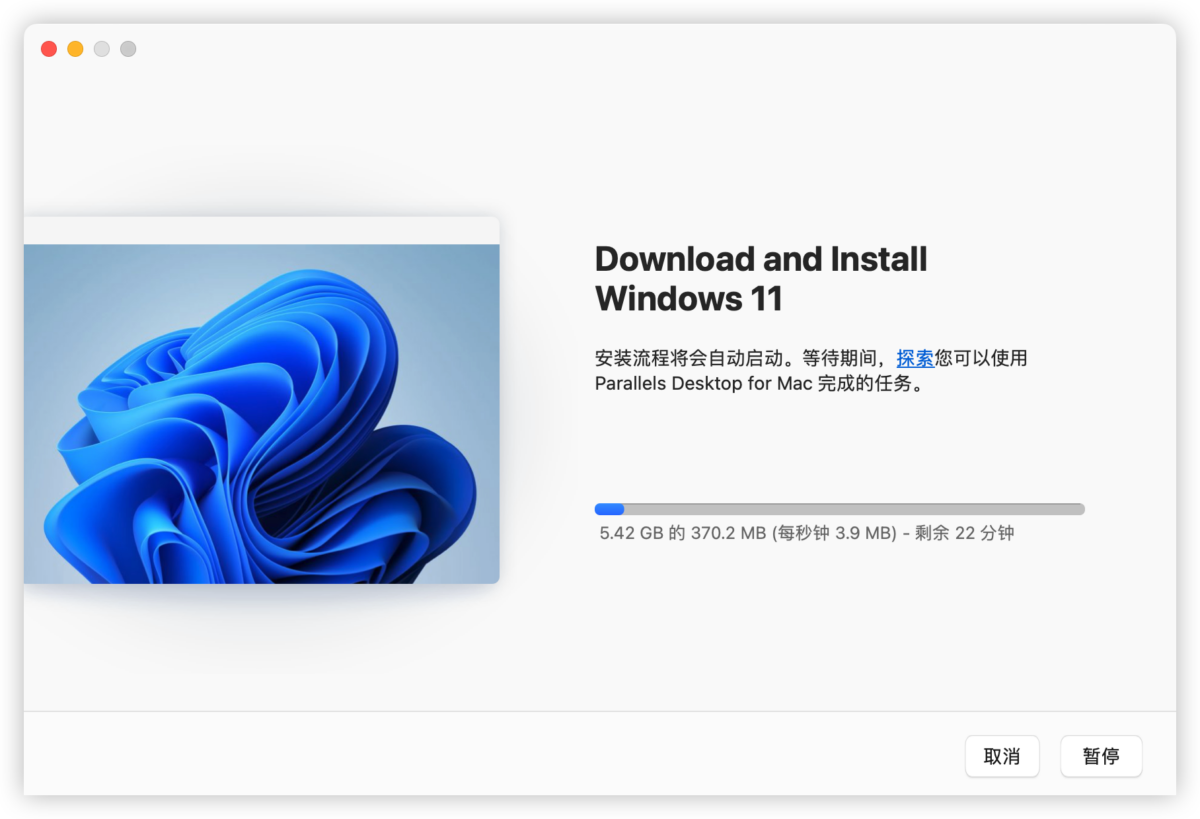
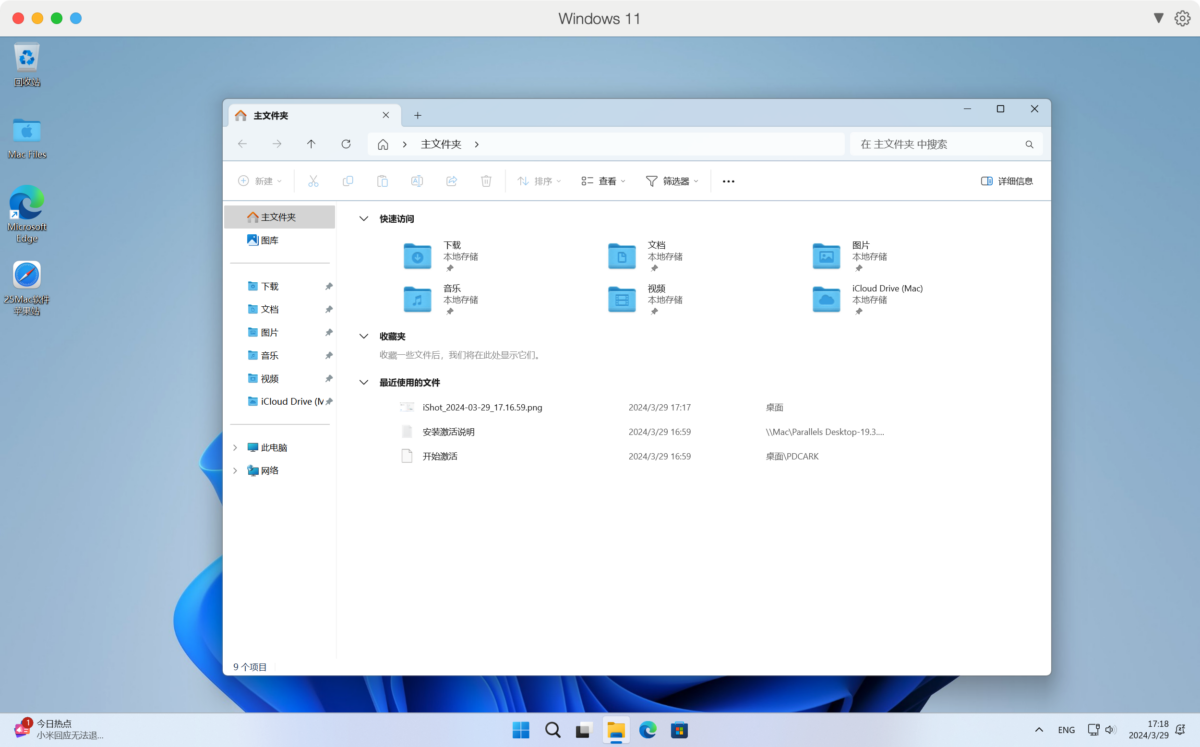
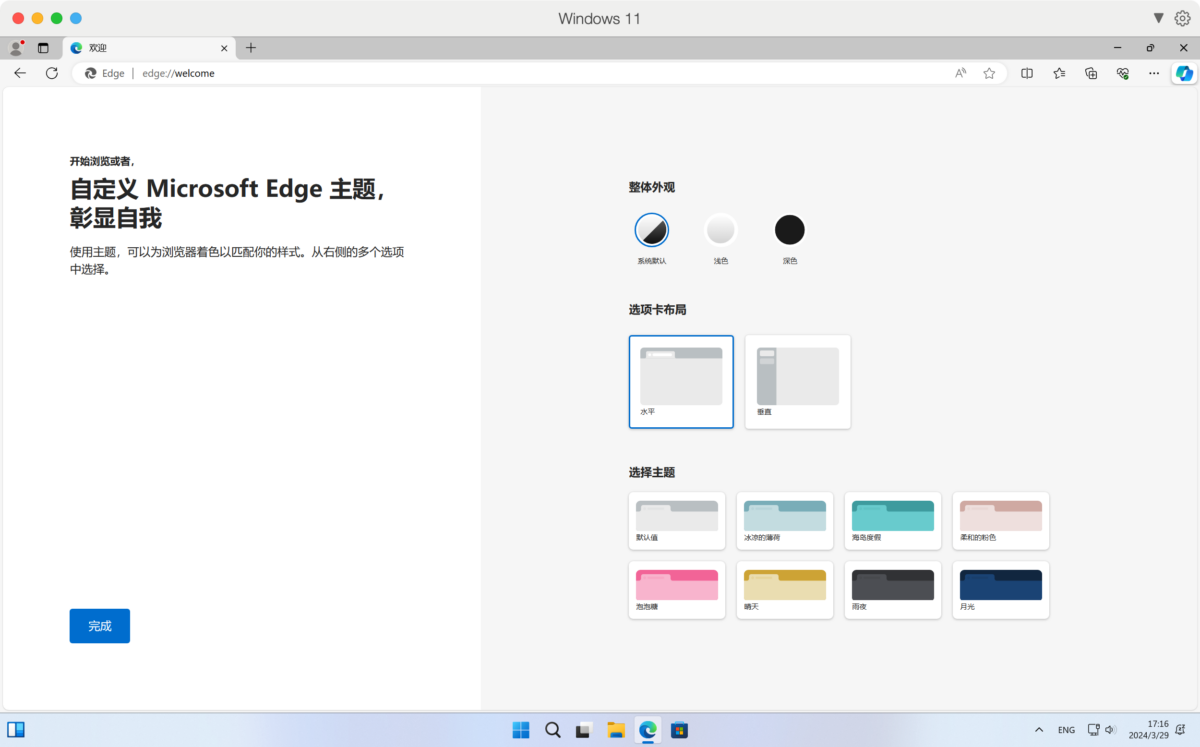
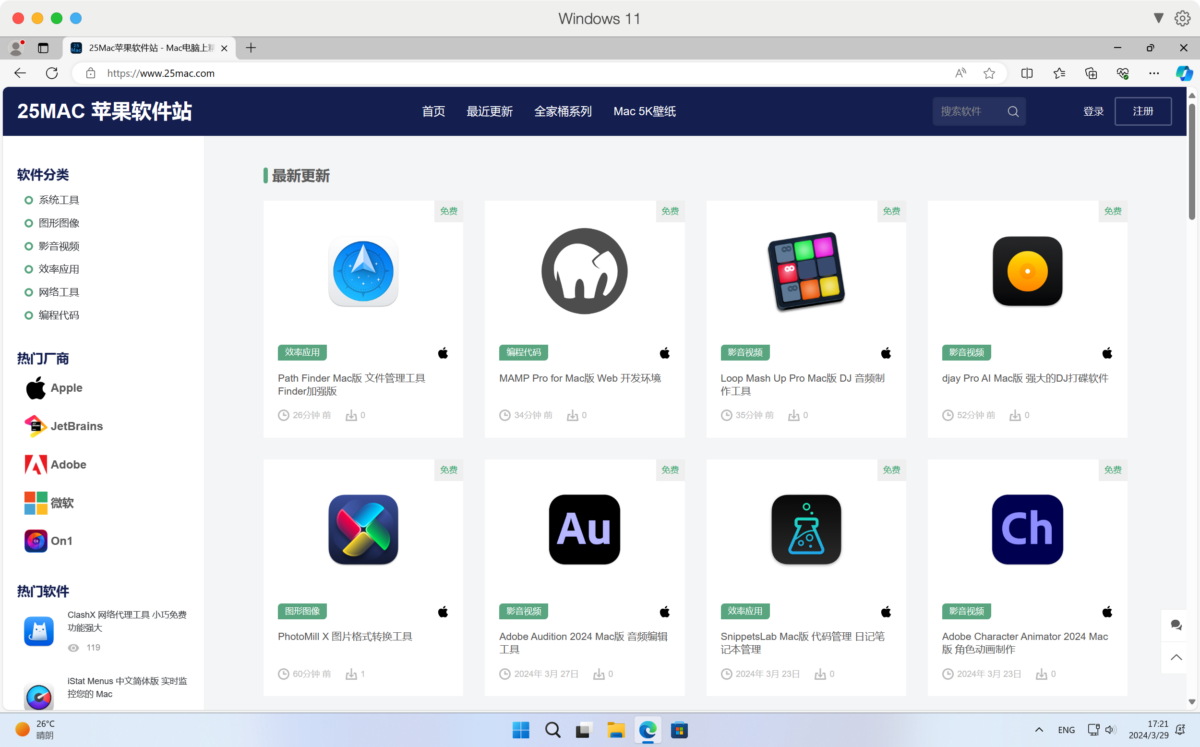
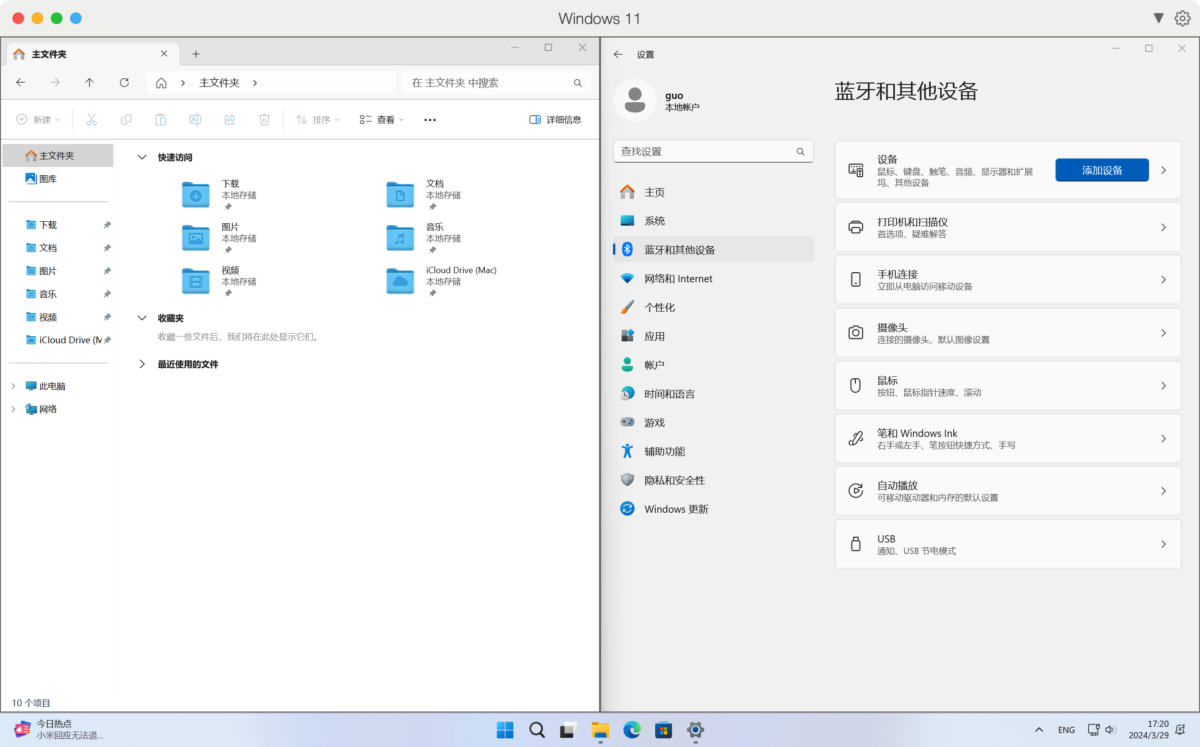
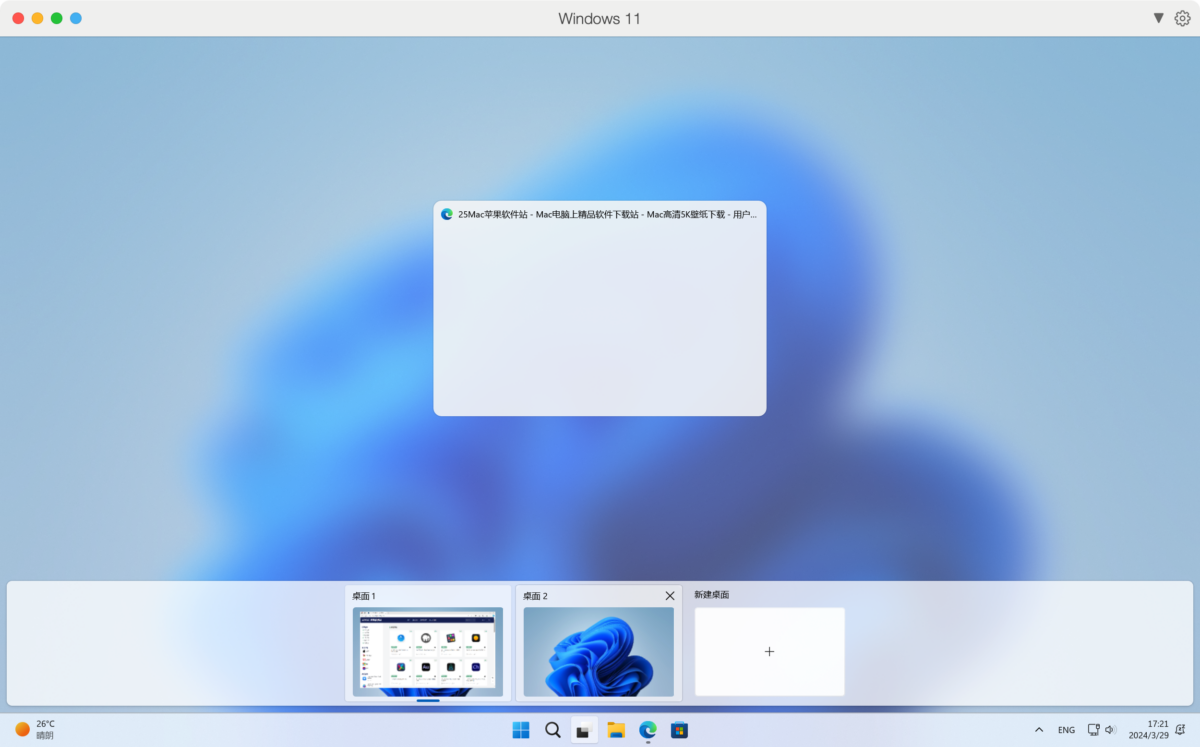
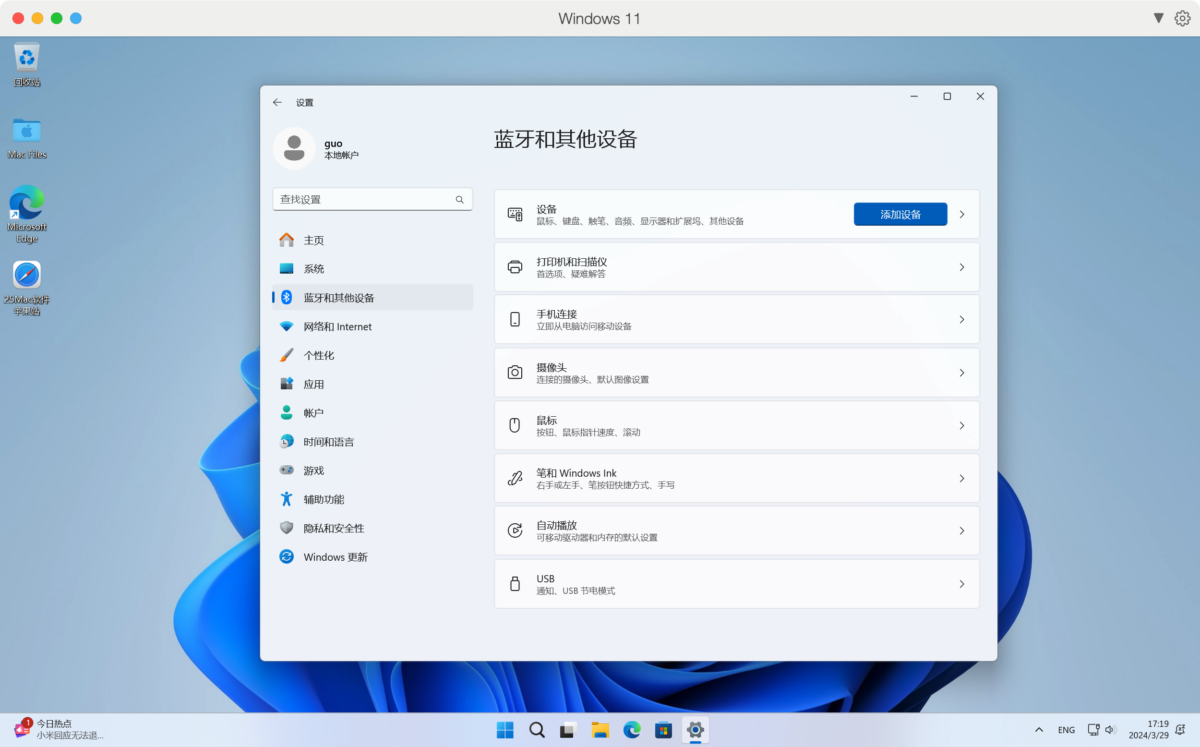
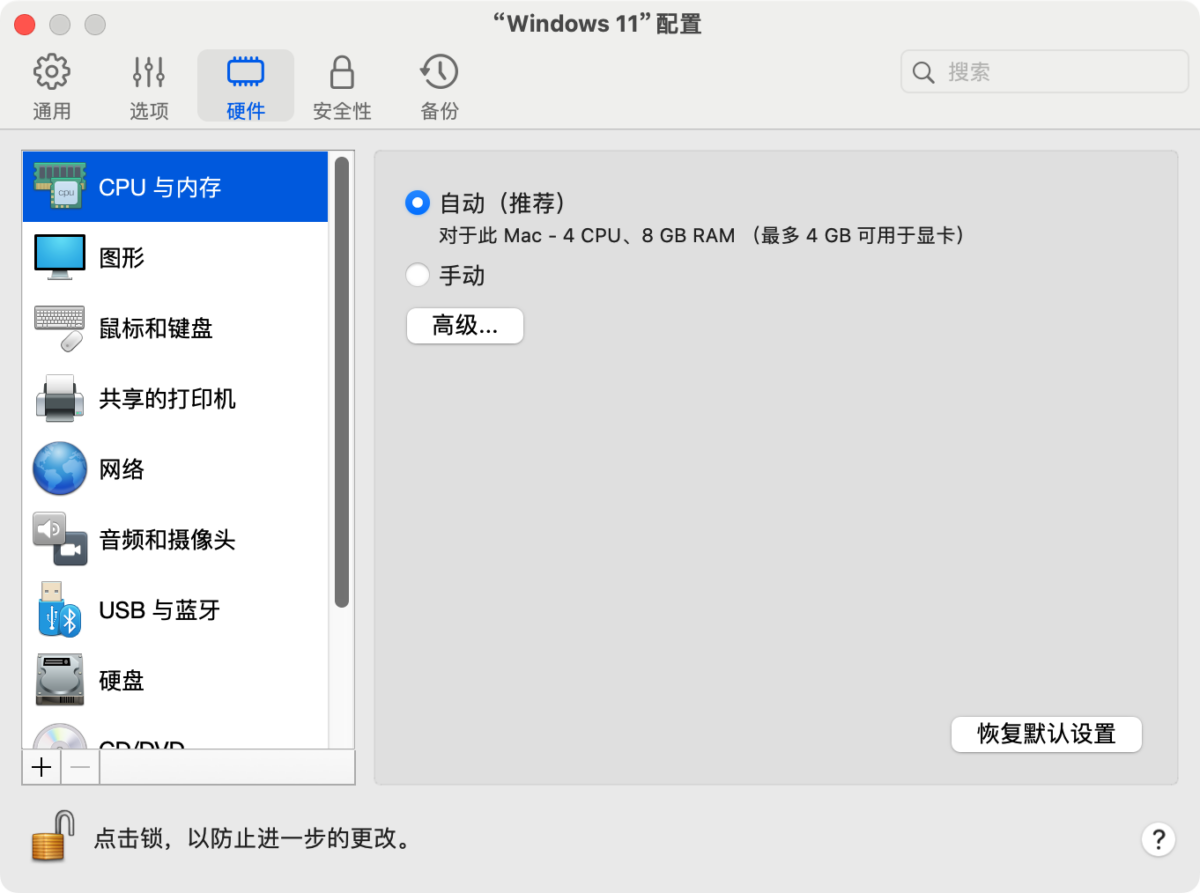
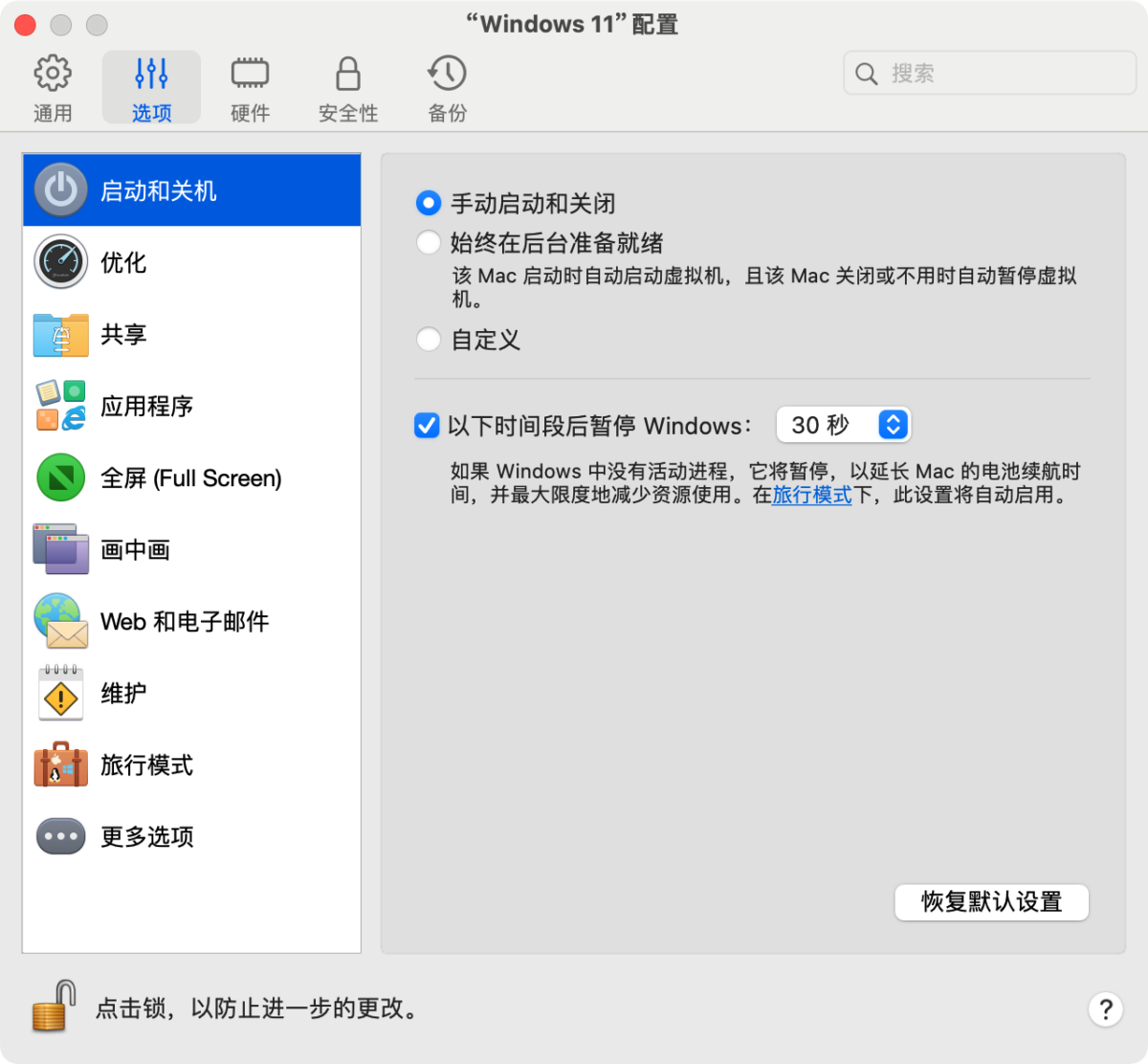

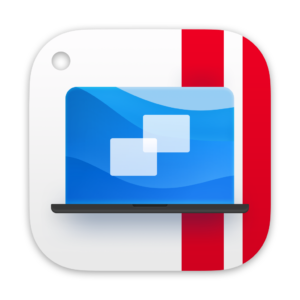
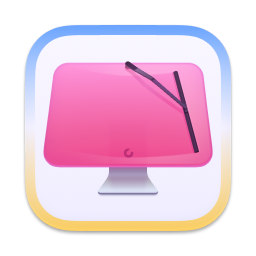
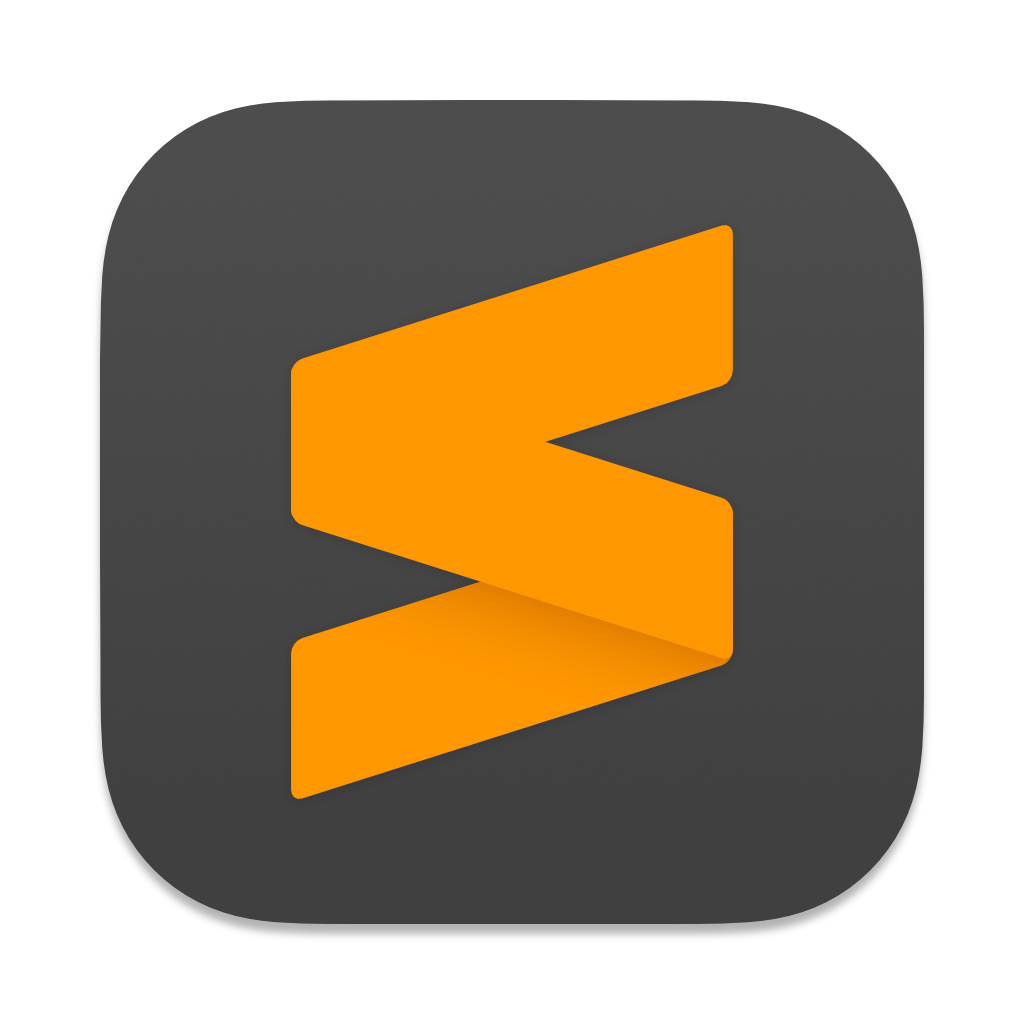
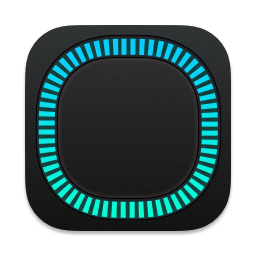


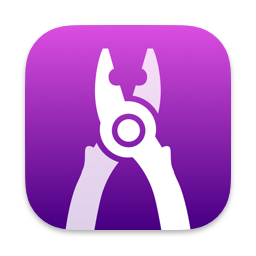
评论留言